iTunesで音楽を楽しんでいるものの、リプレイがどこにあるのか分からず、今年のベスト曲が確認できずにもやもやしていませんか?
ここでは、MacのミュージックアプリとWebの両方から年間リプレイを呼び出し、プレイリストとして保存する手順を画像なしでも迷わず進められるように丁寧に解説します。さらに、再生回数データを用いてオリジナルプレイリストを作る楽しみ方や、作成したリストを簡単に整理するコツまでお伝えします。
読み終えるころには、再生履歴をすばやく把握し、お気に入りソングをSNSや友人と共有できる状態になっています。さっそく手順を試して、音楽ライフに彩りを加える一歩を踏み出しましょう。
iTunesリプレイをMacで開くまでのよりそい手順

年末が近づいてきて、今年聴いた曲を振り返りたいけどiTunesリプレイがどこにあるかわからなくてもやもやしていませんか。
最新のmacOSではiTunesが音楽アプリに切り替わっていて戸惑うかもしれませんが、この記事では実際に試して分かった2つの開き方をまとめました。
- Musicアプリからリプレイを開く:Musicアプリのサイドバーで「見つける」を選ぶと、下に「リプレイ」が表示されます。
- ブラウザでApple Replayサイトへアクセス:SafariやChromeでApple Musicのリプレイページに直接移動し、Apple IDでログインします。
どちらもApple IDでログインするだけで、今年のベストソングをすぐに楽しめます。
AppleMusic公式サイトから見る
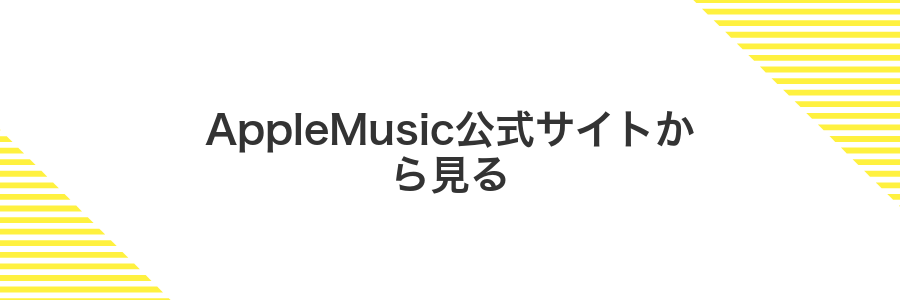
AppleMusic公式サイトを使う方法は、SafariやChromeを開いてサクッとリプレイページにたどり着けるのが魅力です。アプリを起動しなくても、ブラウザ上で再生回数や聴いた時間が一覧になって表示されるので、ほんの数クリックで今年のベスト曲が見られます。
- ブラウザだけで完結:アプリをインストールせずにすぐアクセスできる
- リアルタイム更新:再生回数が新しい情報に自動で反映される
- プレイリストへ直行:「Replay」プレイリストをそのまま再生できる
①Safariを起動しAppleMusicReplayページへアクセス
DockのSafariアイコンをクリックして起動します。Dockに表示されていない場合はLaunchpadから探してください。
画面上部のアドレスバーにreplay.music.apple.comと入力し、Enterキーを押します。AppleIDのサインイン画面が表示されたら画面の案内に従ってログインしてください。
②右上のサインインをクリックしてAppleIDでログイン
右上にあるサインインをクリックします。
ポップアップが開いたらAppleIDとパスワードを入力し、もう一度サインインをクリックして完了です。
③表示された「Play」ボタンを押してリプレイを生成
リプレイページが表示されたら、チャート画面の右上にあるPlayボタン(三角アイコン)をクリックします。
クリック後はくるくるした進捗インジケーターが現れて、数秒~十数秒ほどで「Your Replay is Ready!」などの表示に切り替わります。ネットの混雑状況によって待ち時間が変わるので、焦らず待ちましょう。
もしボタンが反応しないときは、Apple IDでログインできているか確認してください。表示が止まった場合はページをリロードしてから再度ボタンを押すと解消することが多いです。
④「ミュージックで開く」を選んでプレイリストを追加
iTunes Replayのページで見つかる「ミュージックで開く」を押すと、自動でミュージックアプリが立ち上がり、今年のベストソングをまとめたプレイリストを追加できます。
ブラウザ上にあるリプレイ画面の右上に配置されているボタンを押します。
ミュージックアプリが開いたら、画面に表示されるプレイリスト情報の下にある「追加」ボタンをタップします。
Apple Musicにサインインしていない場合は、追加前にログイン画面が出ることがあります。
⑤ミュージックアプリでリプレイが作成されたか確認
DockまたはSpotlightからミュージックアプリを開きます。
ウインドウ左側のサイドバーで「リプレイ」をクリックしてみます。
「リプレイ」が表示され、プレイリストが並んでいれば完了です。
iCloudミュージックライブラリをオフにしているとリプレイが自動作成されません。
ミュージックアプリから見る

macOS Catalina以降はミュージックアプリにiTunesのリプレイ機能が統合されているので、アプリを開くだけで今年の再生回数トップソングをサクッとチェックできます。
ライブラリやプレイリストがそのまま引き継がれているから、昔の曲から最新のプレイリストまで一画面で見渡せるのが便利ですよ。
再生履歴はiCloudミュージックライブラリで同期されるので、他のAppleデバイスと同じ集計結果を確認できるのも見逃せないポイントです。
①Dockからミュージックアプリを開く
画面下部のDockに並ぶアイコンから音符マークのミュージックアプリをクリックしてください。
クリックするとアプリが前面に表示され、ライブラリ画面が開きます。
②サイドバーの今すぐ聴くをクリック
Musicアプリの左端にあるサイドバーで、「今すぐ聴く」という項目を探します。見つけたら項目名かアイコンをそのままクリックしてください。
もしサイドバーが隠れている場合は、メニューバーから表示→サイドバーを表示を選ぶか、⌥+⌘+Sのショートカットで呼び出せます。
クリック後は「今すぐ聴く」の画面が開き、今年のベストソングをスムーズに楽しめます。
③ページ下部のリプレイ年別カードを探して開く
iTunesリプレイの画面を一番下までスクロールすると、各年ごとのカードが並んでいます。「2023」「2022」などの表示をよく見て、見たい年のカードをクリックしてください。
④リプレイプレイリストが出たらハートや再生ボタンでチェック
リプレイプレイリストが表示されたら、気になる曲の右側にあるハートアイコンをクリックしてお気に入りに追加してください。また、再生マークを押すとそのまま曲が流れるので、雰囲気を確かめたいときに便利です。
複数の曲をまとめてお気に入りにしたいときは、⌘+Aで全選択したうえで⌘+Lを押すと一気にハートが登録できます。
⑤プレイリストがライブラリに追加されたかサイドバーで確認
Musicアプリのウインドウ左側にあるサイドバーを見てください。「プレイリスト」という見出しの下に、先ほどの名前で新しいリストが表示されていれば追加完了です。表示されていない場合は次の手順を試します。
iTunesリプレイを使ってもっと楽しむプチ応用ワザ

いつものiTunesリプレイを楽しんだあとは、ちょっとした工夫で音楽ライフをさらに盛り上げましょう。実際に試してみて便利だったプチ応用ワザを集めました。
| 応用ワザ | 活用シーン |
|---|---|
| リプレイURLをSNSでシェア | 友達と今年のベストソングを見せ合いっこして盛り上がる |
| スマートプレイリスト作成 | 再生回数が上位の曲だけ自動でまとめて通勤・作業用BGMにする |
| 年間推移グラフ化 | スプレッドシートにデータを貼り付けて再生傾向を可視化する |
| カスタムアートワーク設定 | 好きな画像をアルバムカバーにしてホーム画面に並べる |
これらのワザでリプレイをもっと自分らしくアレンジすれば、毎日の音楽体験がぐっと楽しくなります。
リプレイをSNSでシェアして音楽の好みを語ろう
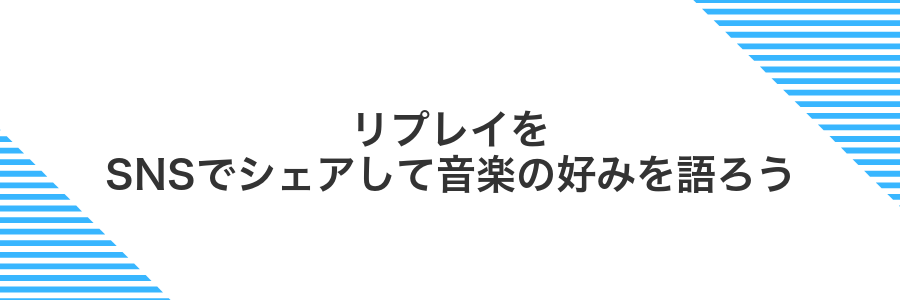
あなたの今年のリプレイはちょっとしたプロフィールラップとしても活用できます。お気に入りの曲やアーティストをSNSでシェアすれば、同じ音楽センスを楽しむ友だちと会話がはずみます。
- リプレイ画面はスクリーンショットで切り抜き、余白を最小に
- 曲名やアーティスト名をハッシュタグで強調
- カラー調整アプリで統一感を出すとフィードに映える
- 「#AppleMusicReplay」など公式タグも忘れずに
こうしたひと手間で、自分の音楽の好みを楽しくアピールできます。投稿をきっかけに、おすすめの曲を教え合う会話が広がるかもしれませんね。
公開範囲やフィードでの見え方を確認してからシェアすると、安心して楽しめます。
Safariでリプレイプレイリストの共有リンクをコピーする
Dockやホーム画面からSafariアイコンをタップしてブラウザを開きます。すぐにReplayのページへアクセスできるように準備しておくとスムーズです。
アドレスバーに「replay.itunes.apple.com」と入力してEnterキーを押します。リプレイのページが開いたら、自分のApple IDでサインインしてください。
画面上部の共有アイコン(四角から上向き矢印)をタップします。タップ位置がわかりにくい場合は、アドレスバー付近を軽く押してみましょう。
表示された共有メニューから「リンクをコピー」を選びます。これでReplayプレイリストのURLがクリップボードに保存されました。
TwitterでURLとお気に入り曲コメントをポストする
iTunesリプレイで見つけた今年のベストソングをTwitterで気軽にシェアしてみましょう。URLと一言コメントをサクッとポストすれば、フォロワーさんとの会話が盛り上がります。
MusicアプリまたはSafariでiTunesリプレイのページを開き、画面上部にある共有アイコンをクリックしてリンクをコピーします。
MacのTwitterアプリかブラウザでtwitter.comにアクセスして、ログイン状態を確認しておきます。
新規ツイートの入力欄をクリックして、先ほどコピーしたURLをペーストします。続けて「今年のベストソングはこれ!最高にリピート中♪」などお気に入りポイントを書き添えましょう。
「#iTunesReplay」や「#今年のベストソング」などハッシュタグを入れると見つけてもらいやすくなります。最後にツイートボタンをクリックして完了です。
注意:URLのプレビューが表示されない場合は、一度改行を入れてから再度URLをペーストするとTwitterカードが生成されやすいです。
リプレイをベースにオリジナルプレイリストを作る

リプレイで自分が今年よく聴いた曲を一覧にしたら、そのままオリジナルプレイリストが作れるんですよ。再生回数順に並んだ曲をベースにすれば、今年の気分がギュッと詰まったリストが簡単に手に入ります。
- 再生回数順でお気に入りがすぐ見つかる
- 曲の並びを感情やシーンに合わせてカスタマイズできる
- プレイリスト名に年やテーマを付けて記憶にも残りやすい
しかもMacならShortcutsやAutomatorでリプレイ曲を指定したプレイリストに自動登録する仕組みも組めます。プログラミング感覚で遊びながら、自分だけのリストを育ててみてください。
ミュージックアプリでリプレイを右クリックして複製プレイリストを作成
ミュージックアプリ内でリプレイをそのままコピーして、自分だけのカスタム版を作る方法です。右クリックですばやく複製プレイリストが作れるので、編集や共有がラクになります。
Dockやアプリケーションフォルダからミュージックアプリを開いてください。
サイドバーの「リプレイ」にマウスカーソルを合わせ、トラックリストまたはプレイリスト名を右クリックします。
メニューから「複製プレイリストを作成」をクリックすると、同じ曲順の新しいプレイリストがサイドバーに登場します。
曲をドラッグして順番を変え好みの流れに替える
リプレイ画面の曲一覧で移動したい曲の行にカーソルを合わせ、左端あたりでポインタが手の形に変わったらクリックしたままドラッグします。移動先に青いラインが表示されたらそこでボタンを離してドロップしてください。
長いリストでは、自動スクロールに合わせて好きな位置まで滑らせると便利です。
複数選択したい場合は、Commandキーを押しながら目的の曲をクリックしてから同じ手順でまとめて動かせます。
過去のリプレイを並べて聴き比べる

Replayの各年ページを左右に並べて聴き比べると、〈今年〉と〈昨年〉の音楽傾向の違いがすっと耳に入ってきます。Safariの分割表示を使うと、画面を半分こして一気に再生リストを切り替えられるので、曲ごとの印象やプレイ回数の変化が楽しく眺められます。
プログラマーならではのちょっとしたコツとして、ReplayのURLにある西暦を直接書き換えてアクセスする方法があります。たとえば replayer.apple.com/replay/2022 から 2021 に変えるだけで過去のリプレイにジャンプできます。これをCommandキー+クリックで複数タブに開いておけば、一気に並行比較ができるのでおすすめです。
ミュージックアプリの検索バーでReplayを入力して年別リプレイを表示
ミュージックアプリを起動したら、右上の検索バーをクリックしてください。
検索バーにReplayと入力すると、ライブラリ内のリプレイ関連項目が一覧表示されます。
その中から年ごとに分かれたリプレイを選ぶことで、目的の年度別リプレイ画面にすばやくアクセスできます。
サイドバーで各年のリプレイを開き再生回数の変化をチェック
画面左のサイドバーから見たい年を選んでください。リプレイの年別一覧が並んでいるので、クリックするとその年のトップソングと再生回数が表示されます。
曲名の横にある再生回数や小さなグラフをチェックして、どの月に再生が伸びたか変化を追ってみましょう。
サイドバーが隠れている場合は、左上のメニューアイコンをクリックすると展開できます。
よくある質問

iTunesリプレイが表示されないのはなぜ?
- iTunesリプレイが表示されないのはなぜ?
Apple Musicに加入していないとiTunesリプレイは現れません。無料プランのままだと再生履歴が集計されないんです。もしサブスクを使っているのに出てこないなら、MusicアプリでApple IDを再サインインするとパッと表示されることが多いです。
データはどのくらいのタイミングで更新される?
- データはどのくらいのタイミングで更新される?
だいたい毎月初めくらいに最新の再生履歴が反映されます。筆者は月末にまとめを見ているので、1日に「更新されてるな〜」とワクワクしてます。急ぎがなければ月初にチェックするといいです。
お気に入り曲をシェアする方法は?
- お気に入り曲をシェアする方法は?
Musicアプリでリプレイ画面の「共有」アイコンをクリックするとリンクがコピーできます。SNSやメッセージにペーストすればOKです。プログラマーとしてはスクリプトで自動収集する手もありますが、まずは手動で感覚をつかんでみてください。
オフラインでもリプレイを確認できる?
- オフラインでもリプレイを確認できる?
残念ながらMusicアプリのリプレイはオンライン専用です。でもSafariでリプレイページを開いてからPDF化しておけば、ネットにつながらない場所でも目を通せます。プログラマー目線だとAutomatorでPDF保存を自動化するのも楽しいですよ。
iTunesリプレイが見つからないときは?
iTunesリプレイが見つからない場合、原因はだいたい次のようになっています。まずはApple Musicの契約状況を確認してみてください。無料トライアル中や契約が切れているとリプレイが表示されません。また、Apple IDのサインイン情報が古いとアクセスできないことがあるので、一度サインアウトしてから再度サインインしてみるのも手です。最後に、地域設定が日本以外になっているとリプレイ機能が非対応になる場合があるので、システム環境設定の<strong>言語と地域
iPhoneやiPadと再生履歴はきちんと同期される?
iPhoneやiPadでの再生履歴はiCloudミュージックライブラリ(Sync Library)をONにして同じApple IDでログインしていればMacのミュージックアプリと自動同期されます。これによりiTunes Replayでも端末をまたいだ正確な再生回数が集計されApple Musicサブスク加入者やiTunes Match利用者なら特別な作業なく統合された履歴が手に入ります。
同期設定を有効にしてから反映されるまで数分かかることがあります。Wi-Fi接続下で行うとスムーズです。
再生回数はリアルタイムで増える?
Replayの再生回数はリアルタイムで増えていくわけではありません。Mac標準のMusicアプリ(旧iTunes)は再生履歴をまとめて夜間に集計する仕組みなので、新しい再生回数が反映されるのは一日一回程度だと考えてください。
再生直後に数字がピョンと動かないと「反映されていない?」と感じるかもしれませんが、数時間から翌日にはしっかりカウントがアップします。もし待っても変化がなければ、Musicアプリを再起動したりネット接続をチェックしたりするとスムーズに最新情報が表示されやすくなります。
AppleMusicに加入していなくてもリプレイは使える?
残念ながらReplayはApple Music会員限定の機能です。加入していないと公式のReplayページでは再生データが集計されません。
ただしMacのミュージックアプリではローカルに取り込んだ曲や購入した楽曲の再生回数を一覧で表示してくれます。こちらを活用すれば、お気に入りの「私的ベストソング」を自分で作れるのでぜひ試してみてください。
もしプログラマー的なアプローチに興味があるなら、Apple ScriptやShellスクリプトでライブラリの再生数を抽出して自動でランキングを作る方法もあります。コツはライブラリのXMLを読み取って再生数順に並べるだけなので、意外と手軽に遊べます。
リプレイの公開範囲をあとから変えられる?
リプレイを公開後でも、共有範囲はあとから変更可能です。
Musicアプリの設定からプライベート公開と全体公開を切り替えられるので、最初は友人にだけシェアしてからSNSでも広く公開する運用ができます。
自分だけでじっくり振り返ったあと仲間に見せたい時や、チームでランキングを共有したい時にも役立つので安心です。
まとめ

ここまで、Musicアプリを立ち上げしてApple IDでサインインし、ブラウザからiTunes Replayのページにサクッとアクセスする手順を確認しました。これだけでMac上で今年の私的ベストソングを一覧できるようになっています。
Replayのリストを眺めながらお気に入り曲をプレイリストに追加したり、そのまま再生できるのが便利です。オフィスでの作業中やおうち時間のおともに、心地よい音楽を楽しんでみてください。
別のApple IDで見比べたいときや、去年との変化をチェックしたいときも同じステップでOKです。Replayをフル活用すれば、自分だけの音楽旅がもっとワクワクするものになりますよ。
